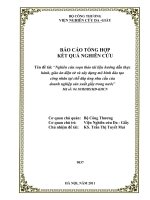Module Giáo dục thường xuyên 21- Thiết kế giáo án điện tử và sử dụng phần mềm dạy học - Nguyễn Minh Tuấn
Bạn đang xem bản rút gọn của tài liệu. Xem và tải ngay bản đầy đủ của tài liệu tại đây (899.77 KB, 47 trang )
NGUYỄN MINH TUẤN
MODULE GDTX
21
THIÕt kÕ gi¸o ¸n
®iÖn tö vµ sö dông
phÇm mÒm d¹y häc
THIẾT KẾ GIÁO ÁN ĐIỆN TỬ V SỬ DỤNG PHẦN MỀM DẠY HỌC
|
189
A. GIỚI THIỆU TỔNG QUAN
M t trong nh ng v n h n ch hi u qu ng d ng CNTT trong giáo
d c ó là GV còn thi u ki n th c, k n ng thi t k các bài gi ng i n t và
khai thác ph n m m d y h c. i v i GV gi ng d y các trung tâm
GDTX càng h n ch h n do i u ki n CSVC còn thi u (phòng máy, máy
chi u, máy tính,..), ch a c ào t o, b i d ng v ng d ng CNTT
trong d y h c, thi t k bài gi ng i n t ,…
H th ng m ng l i các c s GDTX trong nh ng n m g n ây phát tri n
m nh m , hi n toàn qu c có trên 600 trung tâm GDTX và trên 10000
TTHTC . i ng GV/h ng d n viên các TTHTC hi n nay a s làm
kiêm nhi m, ch a qua ào t o v nghi p v s ph m (tr GV bi t
phái/cán b chuyên trách), còn h n ch v ki n th c, k n ng s d ng
CNTT.
Vì v y, module này h ng d n cho ng i h c có c nh ng ki n th c,
k n ng t n gi n, c b n n ph c t p, nâng cao cho phù h p v i
nhi u i t ng ng i h c. Nôi dung module t p trung vào các ki n th c
nh : khái ni m bài gi ng i n t , giáo án i n t ; m t s ph n m m
th ng c s d ng trong vi c thi t k bài gi ng i n t d s d ng
ho c ang dùng ph bi n hi n nay (PowerPoint, Violet, Lecture Maker,
Cativate,...) GV GDTX có th khai thác, s d ng trong quá trình
gi ng d y.
B. MỤC TIÊU
I. MỤC TIÊU CHUNG
Module này giúp GV hi u c các khái ni m giáo án i n t , bài gi ng
i n t , PMDH; phân tích c th c tr ng ng d ng CNTT trong d y
h c; bi t cách thi t k giáo án i n t và s d ng c m t s PMDH
ph bi n hi n nay.
II. MỤC TIÊU CỤ THỂ
H c xong module này, GV có kh n ng:
1. Về kiến thức
— Trình bày
190 | MODULE GDTX 21
c các khái ni m: giáo án i n t , bài gi ng i n t , PMDH;
— Phân tích c th c tr ng c a ho t ng ng d ng CNTT trong quá trình
d y h c các trung tâm GDTX.
— Trình bày c quy trình thi t k giáo án i n t .
2. Về kĩ năng
— S d ng c m t s ph n m m ph bi n hi n nay nh : PowerPoint,
Violet, Cativate,...
— Thi t k
c giáo án i n t ph c v cho b môn mình ang gi ng d y.
3. Thái độ
— Tích c c h c t p và ng d ng CNTT trong các ho t ng gi ng d y và
công tác qu n lí c a mình.
— S n sàng giúp , h tr các ng nghi p cùng tri n khai ng d ng
CNTT trong các ho t ng trung tâm GDTX.
C. NỘI DUNG
Nội dung 1:
MỘT SỐ KHÁI NIỆM VÀ THUẬT NGỮ LIÊN QUAN
Hoạt động: Tìm hiểu các khái niệm bài giảng điện tử, giáo
án điện tử và một số thuật ngữ liên quan (1 tiết)
B n ã t ng c nh ng tài li u v bài gi ng i n t , giáo án i n t và có
th ã và ang s d ng chúng, hãy nh l i và vi t ra hi u bi t c a mình
v m t s thu t ng :
* Bài gi ng i n t là:
* Giáo án i n t là:
THIẾT KẾ GIÁO ÁN ĐIỆN TỬ V SỬ DỤNG PHẦN MỀM DẠY HỌC
|
191
* H c li u i n t là:
*
ào t o i n t là:
B n hãy i chi u v i nh ng thông tin d i ây
khái ni m v a vi t.
t hoàn thi n nh ng
THÔNG TIN PHẢN HỒI
1. Khái niệm bài giảng điện tử, giáo án điện tử
a. Bài gi ng i n t
Bài gi ng i n t là m t hình th c t ch c bài lên l p mà ó toàn b k
ho ch ho t ng d y h c u c ch ng trình hoá do GV i u khi n
thông qua môi tr ng Multimedia do máy vi tính t o ra. Bài gi ng i n
t không ph i ch n thu n là các ki n th c mà h c viên ghi vào v mà
192 | MODULE GDTX 21
ó là toàn b ho t ng d y và h c — t t c các tình hu ng s x y ra trong
quá trình truy n t và ti p thu ki n th c c a h c viên.
Hi n nay, khi nói n bài gi ng i n t nhi u ng i quan ni m r ng ó là
nh ng bài trình chi u PowerPoint, hi u nh v y ch a chính xác. Bài
gi ng i n t không ph i là m t công c
thay th “b ng en ph n
tr ng” mà nó ph i óng vai trò nh h ng trong t t c các ho t ng
trên l p, giúp cho h c viên tích c c ch ng trong vi c h c t p hình
thành nên nh ng ki n th c, k n ng.
m c th p c a bài gi ng i n t là GV th c hi n gi ng bài d i s h
tr c a b n trình di n t ch c các ho t ng d y h c nh m áp ng
c m c tiêu c a bài h c.
m c cao nh t c a bài gi ng i n t là toàn b k ch b n d y h c c a
GV c s hoá, t o nên m t PMDH hoàn ch nh có t ng tác và kh
n ng qu n lí. c bi t là nó có th thay th vai trò c a GV m t s th i
i m nh t nh.
b. Giáo án d y h c có ng d ng CNTT
có c giáo án i n t tr c h t GV c n ph i ti n hành so n giáo án
d y h c, trong trào l u i m i PPDH hi n nay thì các giáo án này ph i là
giáo án d y h c tích c c, trong ó có th hi n m t s n i dung có ng
d ng CNTT&TT gi ng d y. Theo PGS.TS. Ngô Quang S n: “Giáo án
d y h c tích c c có ng d ng CNTT & TT là k ho ch bài h c, là k ch b n
s ph m ã c GV chu n b chi ti t tr c khi lên l p, th hi n c m i
quan h s ph m t ng tác gi a GV v i h c viên, h c viên v i h c viên và
m t s n i dung, ki n th c, k n ng quan tr ng c n hình thành cho h c
viên trong quá trình d y h c l i quá tr u t ng i v i h c viên mà các
thi t b d y h c truy n (tr nh nh giáo khoa, b n , mô hình,…) không
th hi n n i thì s
c s hoá ( ng d ng CNTT) và tr thành các thí
nghi m o, thí nghi m mô ph ng, mô hình mô ph ng n gi n hay các
o n Video Clip… trình chi u trong th i gian r t ng n cho h c viên,
m b o phù h p v i nhu c u nh n th c c a h c viên, giúp h c viên t
mình chi m l nh các ki n th c và k n ng m i”.
THIẾT KẾ GIÁO ÁN ĐIỆN TỬ V SỬ DỤNG PHẦN MỀM DẠY HỌC
|
193
Giáo án i n t :
Giáo án i n t là k ho ch bài h c, là k ch b n s ph m ã c GV
chu n b chi ti t tr c khi lên l p, th hi n c m i quan h s ph m
t ng tác gi a GV và h c viên, h c viên và h c viên (giáo án d y h c tích
c c) và m t s n i dung ki n th c, k n ng quan tr ng c n hình thành
cho h c viên l i quá tr u t ng i v i h c viên mà các lo i hình TBDH
truy n th ng không th hi n n i thì s
c s hoá và tr thành thí
nghi m o, thí nghi m mô ph ng, mô hình mô ph ng,… (t li u i n t )
và t o c s t ng tác c a h c viên v i các t li u i n t này thông qua
máy tính. H c viên có th thay i các thông s a vào n i dung t li u
i n t ã có thu c nh ng k t qu nghiên u khác nhau. Các t
li u i n t này t o c s t ng tác gi a h c viên v i máy tính, giúp
h c viên t mình phát hi n ki n th c và hình thành k n ng m i.
Nh v y giáo án i n t (hay giáo án d y h c tích c c i n t ) và giáo
án d y h c tích c c có ng d ng CNTT &TT có cùng b n ch t nh ng
hai m c
ng d ng CNTT&TT khác nhau.
Giáo án i n t = giáo án d y h c tích c c + ng d ng CNTT&TT
m c cao
Khi ng d ng CNTT&TT vào trong d y h c, các chuyên gia giáo d c c a
UNESCO PARIS và UNESCO PROAP chia thành ba m c
ng d ng
nh sau:
M c 1: GV thi t k các bài trình di n i n t b ng PowerPoint h c
viên xem. m c này, cán b qu n lí giáo d c và GV ch c n bi t tin
h c c b n là có th th c hi n c. V i m c này h c viên th ng
ch c NHÌN.
M c 2: GV thi t k giáo án d y h c tích c c và có ng d ng CNTT&TT.
V i m c này, tr c h t GV xây d ng giáo án d y h c tích c c trong ó
có m t s y u t quá tr u t ng, khó hi u i v i trình nh n th c c a
h c viên mà v i các TBDH truy n th ng không th c hi n c thì c
nhúng vào trong môi tr ng CNTT&TT tr thành các thí nghi m o,
thí nghi m mô ph ng, video clip,.. h c viên c NGHE, NHÌN d
hi u, d nh h n. ng d ng CNTT&TT m c c b n.
194 | MODULE GDTX 21
GV thi t k và s d ng giáo án i n t . V i m c này,
u tiên GV thi t k giáo án d y h c tích c c, sau ó nh ng n i dung,
ki n th c quá tr u t ng i v i h c viên c nhúng vào môi tr ng
CNTT&TT tr nên nh ng thí nghi m o, thí nghi m mô ph ng, mô hình
mô ph ng,.. t o nên s t ng tác gi a h c viên và máy tính t ó h c
viên h c c nh ng ki n th c, k n ng m i. Nh v y m c này h c
viên c: NGHE, NHÌN, T NG TÁC. m c này yêu c u GV có
k n ng tin h c cao, ôi khi c n có s h p tác gi a GV b môn v i các
chuyên gia v CNTT&TT xây d ng các giáo án i n t .
M c
3:
2. Học liệu điện tử (Course–ware)
Các tài li u h c t p c s hoá theo m t c u trúc, nh d ng và k ch b n
nh t nh, c l u tr trên máy tính nh m ph c v vi c d y và h c qua
máy tính. D ng th c s hoá có th là v n b n, slide, b ng d li u, âm
thanh, hình nh, video s , các ng d ng t ng tác,... và c nh ng tài li u
h n h p g m các d ng th c nói trên.
3. Số hoá bài giảng
S d ng m t ph n m m t o m t h c li u i n t t m t tài li u h c
thông th ng. K t qu c a vi c s hoá bài gi ng là nh n c m t
h c li u i n t .
4. Đào tạo điện tử (e–learning)
ào t o i n t (e—learning) là ào t o d a trên các ph ng ti n i n t .
V i s phát tri n Internet và công ngh WEB, ngày nay ào t o i n t
c hi u là ào t o d a trên máy tính và m ng máy tính v i công ngh
WEB.
Đánh giá nội dung 1:
Câu 1: Th
y/cô hãy trình bày th nào là bài gi ng i n t ; giáo án i n
t ; s khác nhau gi a bài gi ng i n t và giáo án i n t .
Câu 2: E—learning là gì? ào t o i n t là gì?
THIẾT KẾ GIÁO ÁN ĐIỆN TỬ V SỬ DỤNG PHẦN MỀM DẠY HỌC
|
195
Nội dung 2:
THỰC TRẠNG CỦA HOẠT ĐỘNG DỨNG DỤNG CÔNG NGHỆ
THÔNG TIN TRONG DẠY HỌC Ở CÁC TRUNG TÂM GIÁO
DỤC THƯỜNG XUYÊN
Hoạt động: Phân tích thực trạng ứng dụng công nghệ thông
tin trong giáo dục thường xuyên hiện nay (1 tiết)
B n có th nêu th c tr ng ng d ng CNTT c s GDTX c a b n:
* Nh n th c c a GV v s c n thi t ph i ng d ng CNTT:
* K n ng ng d ng CNTT c a GV:
B n hãy c nh ng thông tin d i ây rõ thêm b c tranh th c tr ng
ng d ng CNTT các c s GDTX hi n nay.
196 | MODULE GDTX 21
Thông tin phản hồi
1. Thực trạng nhận thức của giáo viên Giáo dục thường xuyên về ứng dụng
công nghệ thông tin
Nh ng k t qu nghiên c u v th c tr ng ng d ng CNTT trong GDTX
c a tài V2010—07 cho th y b c tranh th c tr ng nh sau:
96,1% GV các trung tâm GDTX u ng ý quan i m cho r ng CNTT
cung c p công c và ngu n tài nguyên có giá tr h tr h c viên
h c t p.
89,2% ng ý v i quan i m ng d ng CNTT làm cho GV thu n l i h n
trong vi c i m i PPDH.
88,2% ng ý v i quan i m ng d ng CNTT làm cho h c viên có c h i
ti p c n và phát tri n các k n ng v CNTT.
V ng d ng CNTT làm nh h ng t i n i dung và ph ng pháp h c t p
c a h c viên có 62% ý ki n tán thành, 18,3% không ng ý, c bi t có t i
19,7% s GV c h i ch a nh n th c c rõ ràng v tác ng c a CNTT.
120
96.1
100
89.2
88.2
79.2
80
60
62
0
Đồng ý
36.2
40
20
64.6
56.5
18.319.7
1.3 2.6
CNTT có ảnh CNTT cung cấp
hưởng tới nội
thông tin và
dung và phương nguồn tài
pháp học tập nguyên có giá trị
của HV
để hỗ trợ học
viê n học tập
Bi u
không
đồng ý
32.3
7.2
Sử dụng CNTT
là m hạn chế một
số yếu tố tích
cực của dạy
học truyền
thống
10.5
1.3
8.1
13.7
2.7
Ứng dụng CNTT Ứng dụng CNTT
làm cho HV có làm cho GV
cơ hội tiếp cận thuận lợi trong
và phát triển kĩ việc đổi mới
năng CNTT
PPDH
không
rõ
6.9
Hiện nay chưa
cần thiế t phải
ứng dụng CNTT
trong các trung
tâm GDTX
3.1
Muốn ứng dụng
CNTT trong dạy
học những điề u
kiện và đối
tượng HV không
cho phép
1. Nh n th c c a GV v vai trò c a ng d ng CNTT
2. Kĩ năng sử dụng các chương trình trình chiếu
GV các trung tâm GDTX ng d ng CNTT trong gi ng d y ch y u là
s d ng các ph n m m trình chi u nh PowerPoint ho c Violet h tr
thi t k bài gi ng, trình chi u trong các ti t d y, cu c thi GV d y gi i
các c p. Trình s d ng các ph n m m trình chi u c a GV c ng còn nhi u
THIẾT KẾ GIÁO ÁN ĐIỆN TỬ V SỬ DỤNG PHẦN MỀM DẠY HỌC
|
197
h n ch , ph n m m thông d ng và hay c GV s d ng nh t ó là ph n
m n PowerPoint. a s GV có c nh ng k n ng c b n nh t o m t
trình chi u m i, bi t nh p v n b n, th c hi n các thao tác c b n nh
ch nh s a font ch , thay i màu s c, chèn các hình nh vào slide, ch nh
s a m t slide ã có,… Tuy nhiên, Bi u 2 d i ây cho th y ch có
kho ng 40 — 50% GV th c hi n c nh ng thao tác ph c t p h n có
th t o ra các trình chi u h p d n, có tính t ng tác nh t o các nút di
chuy n, các liên k t/ hyperlinks, chèn file âm thanh, video, … .
90
80
70
60
74
70.3
78.1
74
50
40
30
20
10
0
64.8
61.6
37.9
Tạo một Chỉnh sửa Chèn thêm
slide trình một slide đã hình ảnh
chiếu mới
có
vào
Bi u
Thay đổi
kiểu chữ
kiểu nền
Tạo hiệu
ứng cho
các slide
47.2
44.9
43.7
Tạo
Chèn các Chèn file âm Chèn file
Hyperlinks
nút di
thanh
vedio
chuyển
in file trình
chiếu
2. K n ng s d ng các ch ng trình trình chi u c a GV
3. Kĩ năng sử dụng trình duyệt web
Kĩ năng sử dụng trình duyệt
100
90
89.3
78.1
80
70
59.2
60
%
lệ
ỉT 50
40
30
20
10
0
77
47.8
37.7
Truy cập vào
Tạo các
Tìm kiến thông
các w ebsite đã bookmarks hoăc tin đơn giản
biết
favourite
Bi u
198 | MODULE GDTX 21
Lưu ảnh, v ăn
bản
46.4
Tìm kiếm nâng Tải phần mềm Sử dụng các
cao
và cài đặt trình duyệt khác
nhau
3. K n ng s d ng trình duy t web
Bi u trên cho th y 89,3% GV c nghiên c u có th s d ng các
trình duy t truy c p vào a ch website ã bi t, trong ó có 46,4% có
th s d ng các trình duy t khác nhau. Các k n ng nh tìm ki m thông
tin n gi n (78,1%), tìm l u nh, v n b n (77%) chi m m t t l t ng
i cao nh ng k n ng tìm ki m nâng cao ph c t p h n ch chi m 47,8%,
hay k n ng t o bookmarks ho c favourites t o và l u các website yêu
thích ho c c n nh chi m m t t l r t th p 37,7%.
4. Thực trạng ứng dụng CNTT trong việc thiết kế bài giảng điện tử
K t qu nghiên c u cho th y: hi n nay, a s GV có s d ng CNTT h
tr so n bài gi ng, ch có t l 1,5% s ng i kh o sát là không s d ng.
Tuy nhiên m c s d ng có khác nhau: làm hàng ngày có 25,8%, vài
l n/tu n có 21,2%, vài l n/tháng có 28,8%. c bi t có m t t l c ng khá
cao là 22,7% ch làm 1 l n trong m t h c kì, ây là nh ng GV ch th c
hi n úng theo quy nh c a S ho c trung tâm là m i m t h c kì GV
ph i th c hi n ít nh t m t ti t d y có giáo án i n t . i u này c ng cho
th y h v n ch a th c s ch ng, tích c c ng d ng CNTT vào trong
gi d y h c và ch th c hi n g ng ép theo quy nh.
Qua tìm hi u th c t lí do h ch a th c s ch ng trong vi c ng d ng
CNTT vào trong d y h c ó là do còn h n ch v m t k n ng CNTT,
u t m t nhi u th i gian mà không có nh ng chính sách ng viên
tho áng.
Soạn bài giảng
35
30
25
20
15
10
5
0
25.8
Hàng ngày
28.8
22.7
21.2
Vài lần/tuần
Vài lần /tháng
1 lần/học kỳ
1.5
Không làm
Hình 1. ng d ng CNTT trong so n bài gi ng i n t
Trong ti t d y GV s d ng CNTT t o ra các tình hu ng, các v n
hc
viên ph i thu th p, phân tích, x lí thông tin tìm ra cách gi i quy t v n
chi m m t t l khá cao. Có t i 19,0% s d ng hàng ngày, 22,2% s d ng
vài l n trong tu n, 20,6% làm vài l n trong tháng. Có 17,5% làm m t l n
THIẾT KẾ GIÁO ÁN ĐIỆN TỬ V SỬ DỤNG PHẦN MỀM DẠY HỌC
|
199
trong m t h c kì, i u này c ng hoàn toàn phù h p v i con s GV s
d ng CNTT m t l n trong m t h c kì ã nêu ph n trên và có t i 20,6%
GV không ng d ng CNTT cho m c ích này.
TạoTạo
tìnhtìnhuống
thúc
đẩyđẩy
höcHV
viên
h huống
thúc
họchöc
tậptập
25
22.2
20
20.6
19
20.6
17.5
15
10
5
0
Hàng ngày
Vài lần/tuần
Vài lần /tháng
1 lần/học kỳ
Không làm
Hình 2. S d ng CNTT trong t o tình hu ng h c t p
GV c ng th ng s d ng CNTT thu hút h c viên h c t p. V i m c
ích này GV th ng s d ng các bài trình chi u c thi t k h p d n
ho c s d ng nh ng o n video, nh ng clip, nh ng ph n m m mô
ph ng có n i dung liên quan tr c ti p n bài h c thu hút h c viên.
Giúp bài giảng hấp dẫn, thu hút HV học tập
35
30
25
20
15
10
5
0
31.4
21.4
27.1
14.3
5.7
Hàng ngày
Bi u
Vài lần/tuần
Vài lần /tháng
1 lần/học kỳ
Không làm
4. S d ng CNTT làm cho bài gi ng h p d n, thu hút h c viên
Tuy nhiên, k t qu nghiên c u c ng cho th y hi n GV v n còn l m d ng
các hi u ng, âm thanh, hình nh trong quá trình thi t k bài gi ng i n
t . GV l m t ng bài gi ng càng nhi u hi u ng càng h p d n, thu hút
h c viên h c t p nh ng trên th c t nh ng bài gi ng c thi t k nh
v y s làm cho h c viên phân tán, không t p trung vào bài gi ng mà
th ng chú ý theo dõi các hi u ng nhi u h n. Nh v y, khi l m d ng
các hi u ng d làm cho h c viên phân tán s chú ý, không làm n i b t
c ki n th c tr ng tâm c a bài h c, hi u qu ti t d y không cao.
200 | MODULE GDTX 21
Đánh giá nội dung 2:
Câu 1: B
n hãy ánh giá th c tr ng nh n th c c a GV GDTX v ng d ng
CNTT hi n nay nh th nào.
Câu 2: B n ánh giá nh th nào v k n ng s d ng máy vi tính c a GV
GDTX hi n nay?
Câu 3: Thông qua th c ti n ng d ng CNTT trong d y h c trung tâm
GDTX mình ang gi ng d y, b n ánh giá th c tr ng ng d ng CNTT
c a GV GDTX trong vi c thi t k bài gi ng i n t hi n nay nh th nào?
Nội dung 3:
TÌM HIỂU MỘT SỐ PHẦN MỀM CÔNG CỤ HỖ TRỢ GIÁO VIÊN
THIẾT KẾ BÀI GIẢNG ĐIỆN TỬ
Hoạt động 1: Tìm hiểu phần mềm PowerPoint (2 tiết)
B n ã t ng nghiên c u, s d ng ph n m m PowerPoint thi t k bài
gi ng i n t . Hãy i chi u nh ng hi u bi t, kinh nghi m c a mình v i
nh ng thông tin d i ây có thêm hi u bi t v ti n ích, k n ng s d ng
ph n m m này trong thi t k bài gi ng.
THÔNG TIN PHẢN HỒI
Gi i thi u ph n m m PowerPoint: PowerPoint là m
t công c ph c v
trình chi u thu c b Office c a Microsoft
c s d ng r ng rãi
nh t hi n nay. PowerPoint c nhi u ng i s d ng vì có nh ng u
i m sau:
D dàng s d ng, i cùng v i b Microsoft Office (có h u h t
các máy tính);
Có th t o các hi u ng sinh ng;
D dàng tích h p các n i dung multimedia, không c n ph i l p trình
Nh ng PowerPoint c ng có nh ng h n ch nh t nh nh :
Không có h th ng ch m i m;
Không tích h p c vào h th ng qu n lí h c t p do s n ph m
không theo chu n SCORM.
THIẾT KẾ GIÁO ÁN ĐIỆN TỬ V SỬ DỤNG PHẦN MỀM DẠY HỌC
|
201
1. Kĩ thuật sử dụng Slide Layout và Slide Master
a. K thu t s d ng Slide Layout
Slide layout là các m u trình bày slide ã c Microsoft thi t k s n.
Các layout này quy nh cách th c s p x p, v trí c a tiêu slide, khung
v n b n, ô ch a hình nh, b ng bi u,… thi t l p layout m c nh cho
m t slide, ta làm nh sau:
B c 1: Kích ph i chu t vào slide c n thi t l p, ch n Slide Layout. H p
tho i Slide Layout s hi n th bên ph i
màn hình nh hình bên:
Các layout c chia thành t ng nhóm:
Có nhóm ch ch a v n b n n thu n
(Text Layouts), có nhóm ch ch a n i
dung (Content Layout), có nhóm ch a
c v n b n và n i dung (Text and
Content Layout).
B c 2: Kích ch n m u Slide Layout h p
lí. Khi ó, slide s
c t ng thay i
giao di n cho kh p v i layout hi n th .
Chú ý: slide u tiên và nh ng slide
mang tính ch t quan tr ng, ng i ta
th ng ch n layout là m t dòng tiêu
trên và m t dòng thuy t minh ng n g n
d i.
b. S d ng Slide Master
Slide Master cho phép xây d ng và hi u ch nh các slide m u theo ý
mu n. Ch ng h n, n u ta mu n thay i kích th c ch hi n th , màu
s c ch , các hình n n,… và mu n chúng c áp d ng cho t t c các
slide trong b n trình chi u, thông th ng ta s d ng k thu t này.
xây d ng m t Slide Master, ta làm nh sau:
B c 1: Vào menu View, ch n Master Slide Master
202 | MODULE GDTX 21
B c 2: PowerPoint s hi n th m t
slide nh bình th ng, chúng ta có th
thi t l p font ch m c nh cho t ng
c p n i dung, thay i màu ch , màu
n n c a slide,… Ngoài ra, n u thêm
b t c m t hình nh, m t i t ng,
hi u ng nào trên Slide Master, các i
t ng, hình nh, hi u ng,… này s
c t ng xu t hi n và th c thi trên
các Slide.
Nh ng ch nh s a, b sung trên Slide Master s
các slide.
c áp d ng v i t t c
2. Thiết lập hoạt hình cho đối tượng
a. Cách th c thi t l p hi u ng ho t hình cho
i t ng
Trong quá trình s d ng cho các i t ng nh v n b n, hình
các kh i hình xu t hi n trên màn hình sinh ng ho c các tác
m nh, gây chú ý i v i h c viên, c n t o các hi u ng cho các i t
t o hi u ng ho t hình cho m t i t ng c th ta làm nh sau:
B c 1: Kích ph i chu t vào i t ng c n t o hi u ng chuy n
ch n Custom Animation. H p tho i Custom Animation s hi n th
ph i màn hình.
H p tho i này c chia làm ba ph n:
THIẾT KẾ GIÁO ÁN ĐIỆN TỬ V SỬ DỤNG PHẦN MỀM DẠY HỌC
|
nh,
ng
ng.
ng,
bên
203
o
o
o
o
o
o
o
o
Ph n u là các nút Add / Modify / Remove
Effect.
Ti p ó là ph n xác nh các thu c tính i
v i t ng hi u ng ho t hình c th nh : start
(th i i m kích ho t hi u ng), property
(tính ch t c a hi u ng), speed (t c th c
hi n hi u ng). Ti p ó là danh sách các hi u
ng trên slide ang c ch n.
B c 2: Kích ch n Add Effect ch n lo i
hi u ng chuy n ng. Hi u ng sau ó s
c a vào danh sách d i. Có nhi u
nhóm hi u ng khác nhau, m i nhóm hi u
ng l i có nhi u hi u ng khác nhau.
M i hi u ng l i có th có các thu c tính
khác nhau.
B c 3: Thi t l p các thu c tính c a hi u ng:
Kích ch n hi u ng trong ô danh sách các hi u ng c n ch nh s a.
N u b n mu n thay i ki u hi u ng, kích ch n nút Modify (xu t hi n
è lên nút Add Effect). Danh sách các nhóm hi u ng và các hi u ng s
xu t hi n nh hình bên. Kích ch n hi u ng mu n s d ng.
Thi t l p th i i m kích ho t hi u ng trong ô Start:
On Click: Th c hi n sau khi kích chu t.
With Previous: Th c hi n cùng lúc v i hi u ng
tr c ó.
After Previous: Th c hi n sau khi hoàn thành
hi u ng tr c ó.
Thi t l p t c th c hi n hi u ng trong ô
Speed:
Very fast: C c nhanh
Fast: Nhanh
Medium: trung bình
Slow: Ch m
Very Slow: R t ch m
204 | MODULE GDTX 21
Thi t l p thu c tính (property) c a hi u ng: M i
hi u ng s có nh ng thu c tính khác nhau, ch ng
h n nh ch
bay chéo, xu t hi n t bên ph i
hay bên trái… xoá hi u ng, kích ph i chu t
vào hi u ng trong danh sách, ch n Remove.
thay i th i i m th c thi hi u ng theo th
t , ta có th b m chu t và kéo n v trí m i trong
danh sách.
b. Thi t l p các tùy ch n khác c a hi u ng
thi t l p thêm m t s thông s khác c a hi u
ng, ta có th làm nh sau:
Kích ph i chu t vào hi u ng trong danh sách,
ch n Effect Options.
H p tho i Effect Options hi n th nh sau:
Trong h p tho i này, ta có th t ng c ng m t s tu ch n làm n i b t
hi u ng trong ô Enhancements:
Sound: L a ch n a vào m t
o n âm thanh ng n phát ra kèm
v i hi u ng
After Animation: Ta có th ch n
Hide After Animations
n i
t ng sau khi th c hi n hi u ng,
ho c Hide on next mouse click
n i t ng sau khi kích chu t
l n ti p theo. M c nh là Don’t
Dim (không làm gì c ).
Animate text: Xác nh ki u hi u ng dành riêng cho v n b n:
o All at once: Hi u ng áp d ng lên toàn b v n b n cùng m t lúc
o By Word: Hi u ng áp d ng lên t ng t .
o By Letter: Hi u ng áp d ng lên t ng kí t .
3. Thiết lập các liên kết
thi t k
c các giáo án i n t sinh ng, h p d n, c bi t linh
ho t và có t ng tác cao, chúng ta có th t o ra các chuy n i/liên
k t b ng cách dùng các nút Action Buttons.
THIẾT KẾ GIÁO ÁN ĐIỆN TỬ V SỬ DỤNG PHẦN MỀM DẠY HỌC
|
205
Action Buttons có các nút c tr ng
cho các liên k t nh chuy n n,
quay tr v slide nào ó, liên k t v i
các file d li u nh âm thanh, nh,
m ch ng trình ng d ng khác,...
Ví d khi ch n bi u t ng cái loa, v
trên màn hình s t o hình nh bi u
hi n cho liên k t v i file âm thanh.
Khi trình chi u b m vào bi u t ng
ta s nghe th y âm thanh.
Các b c thi t l p liên k t:
B c 1: Vào Slide Show/ ch n Action
Buttons.
B c 2: V bi u t ng trên màn hình
(kéo chu t r i th ). H p tho i Action
Settings xu t hi n.
B c 3: Ch n các liên k t:
Hyperlink to: Liên k t n slide, file
d li u.
Run program: M ch ng trình khác.
Play sound: Ch y file âm thanh.
Hoạt động 2: Tìm hiểu phần mềm ViOLET (2 tiết)
B n ã t ng nghiên c u và có th ã s d ng ph n m m Violet trong d y
h c. Hãy i chi u nh ng hi u bi t, kinh nghi m c a mình v i nh ng
thông tin d i ây có thêm hi u bi t v ti n ích, k n ng s d ng ph n
m m này trong thi t k bài gi ng.
THÔNG TIN PHẢN HỒI
1. Giới thiệu phần mềm Violet
Violet là ph n m m công c giúp cho GV có th t xây d ng c các bài
gi ng i n t theo ý t ng c a mình m t cách nhanh chóng. So v i các
ph n m m khác, Violet chú tr ng h n trong vi c t o ra các bài gi ng có
206 | MODULE GDTX 21
âm thanh, hình nh, chuy n ng và t ng tác,... r t phù h p v i HS ph
thông các c p. Ph n m m này có m t s u i m nh :
Thân thi n, d s d ng : Giao di n ti ng Vi t r t d s d ng, phù h p v i
nh ng ng i không chuyên tin h c, không gi i ngo i ng .
Ch c n ng so n th o phong phú: Cho phép nh p và ch nh s a các d
li u v n b n, công th c toán, âm thanh, hình nh, phim, các hi u ng
chuy n ng và t ng tác,...
Nhi u m u bài t p
c l p trình s n: Bài t p tr c nghi m, ghép ôi, bài
t p ô ch , bài t p kéo th ch , i n khuy t, v th hàm s b t kì...
Nhi u giao di n khác nhau: Cho phép GV ch n l a giao di n bài gi ng
phù h p v i bài h c và ý thích c a mình.
T o s n ph m bài gi ng tr c
tuy n: Cho phép xu t bài
gi ng ra thành ph n m m
ch y c l p, ho c thành
m t trang web ch y tr c
tuy n qua Internet.
Sau khi so n th o xong bài
gi ng, Violet s cho phép
xu t bài gi ng ra thành m t
th m c ch a file EXE ho c
file HTML ch y c l p, t c
là không c n Violet v n có th ch y c trên m i máy tính, ho c a lên
máy ch thành các bài gi ng tr c tuy n s d ng qua m ng Internet.
2. Tạo trang màn hình cơ bản
M t ph n m m bài gi ng là
m t t p h p các trang màn
hình (trong PowerPoint g i là
các Slide). Trong m i trang s
th hi n các n i dung ch a
ng m t ph n ki n th c c a
bài gi ng. Thông th ng khi
s d ng máy tính gi ng
bài, GV s l n l t trình chi u t ng trang màn hình.
THIẾT KẾ GIÁO ÁN ĐIỆN TỬ V SỬ DỤNG PHẦN MỀM DẠY HỌC
|
207
t o trang màn hình:
B c 1: vào menu N i dung →
Thêm m c, c a s nh p li u
u tiên s xu t hi n.
B c 2: Gõ tên Ch và tên
M c, r i nh n nút “Ti p t c”,
c a s so n th o trang màn
hình s hi n ra và ta có th
a n i dung ki n th c vào ó
Có 3 nút ch c n ng trên c a s so n th o (hình trên) là: “ nh, phim”,
“V n b n”, “Công c ” dùng
a ho c t o các t li u lên màn
hình so n th o. Sau ây là mô t chi ti t v tính n ng và cách dùng c a
ba nút này.
Nút “ nh, phim”
•
•
Click nút này nh p các file d li u Multimedia ( nh, phim,...) vào c a
s so n th o trang màn hình, b ng nh p li u s hi n ra nh sau:
H p "Tên file d li u" cho bi t file d li u nào ang c ch n.
n
gi n, có th nh n vào nút "…" m ra h p Open File gi ng nh trong
các ng d ng Windows.
N u ch n file Flash (SWF) thì s xu t hi n thêm h p “V trí d li u trong
file”. Bình th ng không c n nh p gì vào ây.
N u nh p file âm thanh
ho c phim thì s xu t hi n
thêm h p l a ch n xác
nh xem d li u phim,
âm thanh này có c t
ng Play hay không.
Vi c nh p t li u b ng nút
“ nh, phim” c ng có th
c th c hi n d dàng và tr c quan h n b ng cách t c a s Windows
ho c Windows Explorer, kéo tr c ti p các file t li u ( nh, phim, flash,
mp3) r i th vào màn hình so n th o. N u c n thay i các tham s nh
208 | MODULE GDTX 21
V trí d li u trong file Flash hay T ng play video thì ch c n click úp
chu t vào t li u.
D ch chuy n, co giãn i t ng:
Sau khi nh p nh, phim,... ng i dùng có th dùng chu t kéo, d ch
chuy n các hình nh này, ho c thay i kích th c, t l co giãn b ng các
i m nút góc, gi a c nh và i m nút gi a hình.
V i m t trong 8 i m nút biên, ng i dùng có th dùng chu t kéo
(drag) nó làm cho hình d ng, kích th c i t ng c ng thay i theo.
V i i m nút tâm i t ng, khi ng i dùng nh n chu t vào r i di lên
thì hình s phóng to, di xu ng thì hình thu nh . ây là thao tác phóng to
thu nh n thu n. Khi nh n chu t vào i t ng (mà không nh n vào
b t kì i m nút nào) sau ó kéo chu t thì c i t ng c ng s
c kéo
theo. ây là thao tác thay i v trí n thu n.
Thi t l p thu c tính c a i t ng ( nh ho c phim)
N u click vào nút, b ng thu c tính c a i t ng s hi n ra ngay bên
c nh nh sau:
Thay i
l n hình nh
Thêm hi u ng
V trí xu t hi n hình
nh trên màn hình,
thi t l p các liên k t
Trong ó:
Hai ô nh p li u u tiên là t l co giãn theo chi u ngang và theo chi u
d c c a nh. Các ô nh p li u này giúp cho ng i dùng bi t ho c thi t l p
t l co giãn c a nh m t cách chính xác ch không c l ng nh vi c
co giãn b ng cách kéo các i m nút nh ã c p ph n trên.
THIẾT KẾ GIÁO ÁN ĐIỆN TỬ V SỬ DỤNG PHẦN MỀM DẠY HỌC
|
209
Nút “V n b n”
Sau khi click vào nút này, thì trên b ng tr ng s xu t hi n m t ô so n
th o có khung màu xám. Ng i dùng có th so n th o các v n b n c a
mình tr c ti p trên ô này.
Có th nh n chu t lên
ng vi n màu xám và d ch chuy n i
t ng, ho c nh n chu t vào góc trái d i c a khung xám này thay
i kích th c.
Có th thay i các thu c tính c a v n b n nh font ch , kích th c,
màu s c,... b ng cách click chu t vào nút , xu t hi n h p thu c tính
nh sau:
Trong h p tho i trên, các thu c tính t trái qua ph i, t trên xu ng d i
l n l t là: màu s c, font ch , kích th c ch , ch m, ch nghiêng, ch
g ch chân, c n l trái, c n l gi a, c n l ph i, g ch u dòng, kho ng
cách gi a các dòng.
Nút “Công c ”
Click vào nút này s hi n ra m t menu cho phép l a ch n s d ng các
module chu n, module bài t p và các module chuyên d ng c m thêm
(plugin), g m có:
210 | MODULE GDTX 21
−
−
−
T menu này có th ch n các c ng c v hình, so n th o v n b n, bài
t p tr c nghi m, v th hàm s , thi t k m ch i n,…(xem hình trên)
V hình c b n: Violet cho phép t o ra các i t ng hình v c b n
th ng c dùng nhi u nh : hình v , o n th ng, m i tên, v b ng,…
v i thao tác d dàng, nhanh chóng và chính xác cao, ng th i cho
phép c n ch nh, thay i tham s c a các i t ng theo ý mu n c a
ng i s d ng.
Cách s d ng: Trên c a s so n th o, click chu t vào nút “Công c ”, m t
menu hi n ra, ch n m c “V hình”, c a s nh p li u s hi n ra:
Trong c a s nh p li u này s có các nút công c v hình nh : hình
vuông/ch nh t, hình tròn/elip, hình thoi, tam giác, t giác, o n th ng,
m i tên, m i tên hai chi u và b ng,… dùng v các hình t ng ng.
Mu n v hình nào, ta ch c n click chu t ch n bi u t ng c a hình ó.
Sau khi ch n i t ng hình, ng i dùng có th ch nh các tham s c a
nó b ng các nút ch c n ng ph n phía trên c a s nh p li u nh sau:
“Màu nét”: Thay i màu c a nét v ( ng vi n)
“ dày nét”: Thay i dày c a nét v ( ng vi n). N u dày b ng 0
thì hình này s không có ng vi n.
“Màu n n”: Màu n n tô bên trong c a i t ng hình v .
THIẾT KẾ GIÁO ÁN ĐIỆN TỬ V SỬ DỤNG PHẦN MỀM DẠY HỌC
|
211
−
“ ch n sáng” (t 0 đến 100): Khi thay i ch s này thì trong su t
c a màu n n hình v s thay i và có th nhìn xuyên qua c. N u t
ch s này b ng 0 thì hình v s ch có nét mà không có n n n a.
N u mu n i hình v khác ho c ch nh l i các tham s (màu s c, nét v ,
ch n sáng,...) ch c n click úp chu t vào hình, ho c click vào nút
thu c tính là c.
v b ng s li u, ta click chu t vào nút bi u t ng b ng, c a s nh p
li u lúc này s có d ng nh sau:
Mu n thay i s hàng và s c t, ta ch c n thay i các s li u t ng ng
t i các ô góc d i bên trái c a c a s nh p li u. Sau ó, click vào nút
“ ng ý” thì i t ng b ng s hi n ra trong c a s so n th o, ta có th
dùng chu t kéo các i m nút i u ch nh kích th c b ng cho phù h p.
i t ng b ng hi n ch a h tr vi c nh p li u trong b n thân nó, tuy
nhiên có th s d ng các công c v n b n ho c hình nh
an i
dung vào các ô c a b ng r t d dàng.
V n b n nhi u nh d ng: V n b n nhi u nh d ng
c s d ng cho
các trang màn hình mà n i dung c a trang ó th hi n v n b n là chính.
ây, trong cùng m t ô nh p text, ng i dùng có th nh d ng v n b n
c a mình theo nhi u ki u khác nhau, gi ng nh khi trình bày trong các
công c c a Microsoft Office.
Cách t o v n b n nhi u nh d ng:
Nh n nút "Công c ", r i ch n m c "So n th o v n b n", c a s nh p li u
t ng ng s hi n ra nh sau:
212 | MODULE GDTX 21
So n th o v n b n nhi u nh d ng:
Các ch c n ng c a các nút thu c tính ây g m có: font ch , kích th c
ch , màu s c, ch m, ch nghiêng, ch g ch chân, c n l trái, c n l
gi a, c n l ph i, ánh d u g ch u dòng, kho ng cách dòng. Công c
th c k phía trên h p nh p li u dùng t o l cho v n b n gi ng nh
trong Microsoft Word.
Khi th c hi n nh ng ch c n ng này thì ch nh ng vùng ch ang c
ch n trong h p so n th o m i c tác ng mà thôi. o ó thay i
thu c tính c a nh ng ch nào, tr c tiên ph i l a ch n (bôi en gi ng
nh trong Word), r i m i nh n nút ch c n ng.
Các thao tác x lí i t ng nh trong v n b n:
− Chèn nh: Nh n vào nút "Chèn nh" góc trên bên trái
ch n và a
nh vào v n b n. V trí nh m i c chèn s ngay d i dòng v n b n
ang có con tr nh p nháy. Có th chèn c c file nh JPG ho c file
Flash SWF.
— Thay i kích th c nh: Click vào nh ch n, sau ó kéo các i m nút
các góc
i u ch nh kích th c nh (phóng to, thu nh ,...). Tuy
nhiên, ta không th d ch chuy n c nh, mu n d ch chuy n nh n
ch khác thì ph i xoá nh ch này và chèn l i vào ch khác.
− C n v trí nh: Ch n
i t ng nh, nh n vào các nút c n l trái ho c c n
l ph i
a nh vào các v trí bên trái ho c bên ph i. L u ý là Violet
không cho phép c n gi a i v i nh.
− Xoá nh: Ch n
i t ng nh, r i nh n nút Delete trên bàn phím.
3. Tạo bài tập trắc nghiệm
Violet cho phép t o c 4
ki u bài t p tr c nghi m:
M t áp án úng: ch cho
phép ch n 1 áp án.
Nhi u áp án úng: cho phép
ch n nhi u áp án m t lúc.
úng/Sai: v i m i ph ng án
s ph i tr l i là úng hay sai.
Câu h i ghép ôi: Kéo th các
ý c t ph i vào các ý t ng ng c t trái
c k t qu úng.
THIẾT KẾ GIÁO ÁN ĐIỆN TỬ V SỬ DỤNG PHẦN MỀM DẠY HỌC
|
213